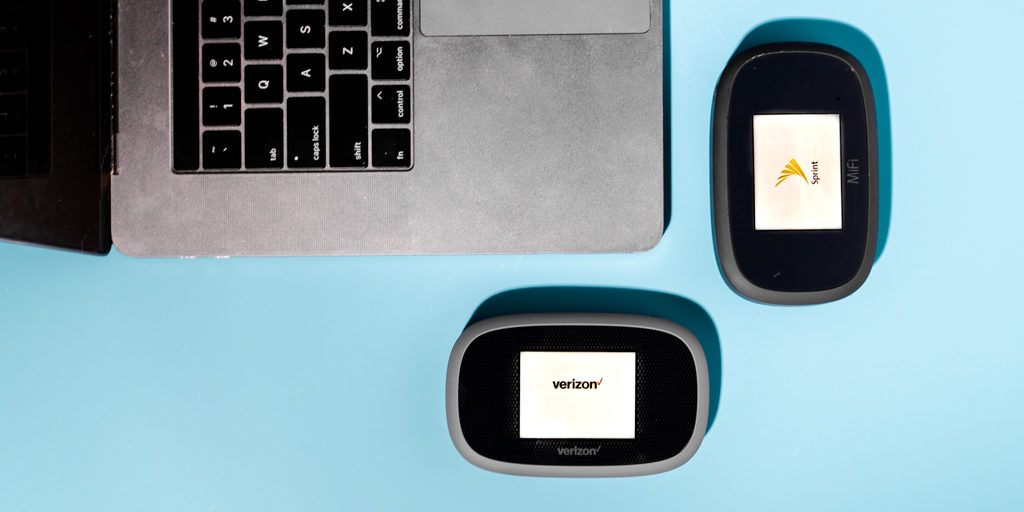Сегодня мы рассмотрим оборудование для домашних сетей: что делают отдельные компоненты, когда они вам нужны и как их лучше развернуть. Читайте дальше, чтобы получить более четкое представление о том, что вам нужно для оптимизации домашней сети.
Когда вам нужен переключатель? Хаб? Что именно делает маршрутизатор? Вам нужен маршрутизатор, если у вас есть один компьютер? Сетевые технологии могут быть довольно непростой областью изучения, но, обладая правильными терминами и общим обзором того, как устройства работают в вашей домашней сети, вы можете уверенно развернуть свою сеть.

Понимание домашней сети через сетевые диаграммы
Вместо того, чтобы начинать с глоссария сетевых терминов — и в процессе работы вам понадобятся технические термины без простой точки отсчета — давайте углубимся в изучение сетевых диаграмм. Вот самая простая доступная конфигурация сети: компьютер, подключенный напрямую к модему, который, в свою очередь, подключен через телефонную линию / кабельную / оптоволоконную линию связи к интернет-провайдеру индивидуума.

Это не становится менее сложным, чем эта договоренность, но за простоту установки приходится платить. Этот пользователь не может получить доступ к Интернету с помощью устройства Wi-Fi (таким образом, нет доступа к смартфонам, планшетам или другим беспроводным устройствам), и они теряют преимущества наличия маршрутизатора между их компьютером и большим интернетом. Давайте представим маршрутизатор и рассмотрим преимущества его использования.
На диаграмме ниже мы представили два элемента сети: беспроводной маршрутизатор и ноутбук, подключающийся к сети через это беспроводное соединение.

Когда следует использовать роутер? Учитывая низкую стоимость домашних маршрутизаторов и преимущества, получаемые от установки одного в вашей сети, вы всегда должны использовать маршрутизатор (который почти всегда включает функцию брандмауэра).
Домашние маршрутизаторы представляют собой комбинацию трех сетевых компонентов: маршрутизатора, брандмауэра и коммутатора. В коммерческих условиях три аппаратных элемента хранятся отдельно, но потребительские маршрутизаторы почти всегда представляют собой комбинацию компонентов маршрутизации и коммутации с брандмауэром, добавленным для хорошей меры. Сначала давайте посмотрим, что делает функция маршрутизатора.
На самом базовом уровне маршрутизатор связывает две сети вместе: сеть внутри вашего дома (большую или маленькую) и сеть за пределами вашего дома (в данном случае Интернет). Широкополосный модем, предоставленный вам вашим Интернет-провайдером, подходит только для подключения одного компьютера к Интернету и обычно не включает какие-либо функции маршрутизации или коммутации. Маршрутизатор выполняет следующие функции:
- Совместное использование IP-адреса. Ваш Интернет-провайдер назначает вам один IP-адрес. Если у вас есть настольный компьютер, ноутбук, мультимедийный блок на телевизоре и iPad, этот IP-адрес явно не поможет. Маршрутизатор управляет этими несколькими соединениями и гарантирует, что нужные пакеты информации отправляются в правильные места. Без этой функции у человека на рабочем столе и у человека на ноутбуке не было бы возможности одновременно просматривать веб-страницы, поскольку не было бы никакого различия между тем, какой компьютер запрашивает какой.
- Трансляция сетевых адресов (NAT) . В связи с функцией совместного использования IP-адресов NAT изменяет заголовки в пакетах информации, поступающих в вашу сеть и выходящих из нее, чтобы они передавались на соответствующее устройство. Думайте о NAT как о очень полезном регистраторе в вашем маршрутизаторе, который точно знает, куда должен направляться каждый входящий / исходящий пакет, и соответствующим образом ставит на нем печать отдела.
- Динамическая конфигурация хоста: без DHCP вам пришлось бы вручную настраивать и добавлять все хосты в вашу сеть. Это означает, что каждый раз, когда новый компьютер входит в сеть, вам придется вручную назначать ему адрес в сети. DHCP делает это для вас автоматически, поэтому, когда вы подключаете свой XBOX к маршрутизатору, ваш друг входит в вашу беспроводную сеть или вы добавляете новый компьютер, адрес назначается без участия человека.
- Брандмауэр. Маршрутизаторы выступают в качестве базовых брандмауэров различными способами, включая автоматическое отклонение входящих данных, которые не являются частью постоянного обмена данными между компьютером в вашей сети и внешним миром. Например, если вы запрашиваете музыкальный поток у Pandora, ваш маршрутизатор говорит: «Мы ждем вас, заходите», и этот поток данных направляется на устройство, которое сделало запрос.
С другой стороны, если внезапный всплеск зондирования порта приходит с неизвестного адреса, ваш маршрутизатор действует как перехватчик и отклоняет запросы, эффективно маскируя ваши компьютеры. Даже для пользователя с одним компьютером простой маршрутизатор стоимостью 50 долларов стоит того, чтобы использовать только функции брандмауэра.
В дополнение к функциональности внутренней-внешней сети, описанной выше, домашние маршрутизаторы также действуют как сетевой коммутатор. Сетевой коммутатор — это аппаратное обеспечение, которое облегчает связь между компьютерами во внутренней сети. Без функции переключения устройства могли бы общаться через маршрутизатор с большим интернетом, но не друг с другом — что-то столь же простое, как копирование MP3 с вашего ноутбука на настольный компьютер по сети, было бы невозможно.
Большинство маршрутизаторов имеют четыре порта Ethernet, которые позволяют подключить четыре устройства и обеспечить их связь через функцию коммутатора. Если вам требуется более четырех Ethernet-подключений, вам нужно перейти на маршрутизатор с большим банком портов (довольно дорогое предложение, которое обычно увеличивает пропускную способность до восьми портов), или вы можете выбрать выделенный коммутатор.
Примечание: Вам нужно только обновить , если вы бежите из физических портов для жестких линий связи. Если у вас есть только один компьютер и один сетевой принтер, подключенный к вашему четырехпортовому маршрутизатору (а все остальное в вашей сети основано на Wi-Fi), вам не нужно обновляться для получения физических портов. Тем не менее, давайте посмотрим на сеть с выделенным коммутатором.

Хотя ограничение на четыре порта для большинства домашних маршрутизаторов было более чем достаточно для большинства домашних пользователей, последние 10 лет привели к значительному увеличению числа сетевых устройств в доме.
Весьма часто иметь несколько компьютеров, несколько игровых приставок, медиацентры, принтеры, файловые серверы и многое другое, которые все подключаются к локальной сети Ethernet (хотя вам может не понравиться включение Wii в сеть Wi-Fi для таких вещей, как выделенный поток видео и доступ к медиа-серверу гораздо предпочтительнее иметь жесткое соединение).
Как только вы достигнете этого уровня насыщения устройства, необходимо добавить коммутатор с восемью, 16 или более портами для правильной поддержки вашей растущей домашней сети.
Как примечание, исторически люди часто полагались на концентраторы, потому что они были намного дешевле, чем дорогие коммутаторы. Концентратор — это простое сетевое устройство, которое не проверяет и не управляет никаким трафиком, проходящим через него, — это «тупое» сетевое устройство — контрастные коммутаторы фактически взаимодействуют с пакетами данных и активно направляют их.
Поскольку концентраторы не имеют компонента управления, между пакетами часто возникают конфликты, что приводит к общему снижению производительности. Концентраторы имеют ряд технических недостатков, о которых вы можете прочитать здесь.
За последние 10 лет сетевые коммутаторы потребительского класса настолько круто подешевели, что даже больше не производятся даже несколько концентраторов (Netgear, один из крупнейших производителей потребительских концентраторов, даже не производит их).
Когда вы можете купить очень хороший высокоскоростной 8-портовый коммутатор за 25 долларов, нет веской причины использовать устаревший концентратор в домашней сети — если вам интересно, почему сетевой администратор вообще развернет концентратор, вы можете прочитать о нем Вот.
Возвращаясь к теме о коммутаторах: коммутаторы — отличный и недорогой способ увеличить размер вашей домашней сети . Если вы переросли банк из четырех портов на задней панели маршрутизатора, самое простое, что вы можете сделать для расширения вашей сети, — это купить коммутатор с соответствующим количеством портов. Отключите устройства от маршрутизатора, подключите все устройства к коммутатору, а затем подключите коммутатор к маршрутизатору.
Примечание: коммутаторы не имеют абсолютно никакой функции маршрутизации и не могут заменить маршрутизатор. Ваш маршрутизатор, вероятно, имеет встроенный четырехпортовый коммутатор, но это не означает, что ваш новый восьмипортовый выделенный коммутатор может заменить ваш маршрутизатор — вам все еще нужен маршрутизатор для связи между вашим модемом и коммутатором.
Расшифровка обозначений скорости сети

Теперь, когда у вас есть четкое представление о том, как именно ваша сеть должна быть физически настроена, давайте поговорим о скорости сети. Нас интересуют два основных обозначения: Ethernet и Wi-Fi. Давайте сначала посмотрим на Ethernet.
Скорость соединения Ethernet указана в 10BASE. Исходный протокол Ethernet, которому уже 30 лет, работал на максимальной скорости 10 Мбит / с. Fast Ethernet, представленный в 1995 году, увеличил скорость до 100 Мбит / с. Gigabit Ethernet был представлен вскоре после этого в 1998 году, но до недавнего времени на потребительском рынке не пользовался большой популярностью. Как следует из названия, Gigabit Ethernet способен развивать скорость до 1000 Мбит / с.
Обычно вы видите эти обозначения, отмеченные на сетевом оборудовании и его упаковке как 10/100 или 10/100/1000, указывающие, с какой версией Ethernet совместимо устройство.
Чтобы в полной мере использовать максимальные скорости, все устройства в цепочке передачи должны быть на уровне или выше требуемой скорости. Например, предположим, у вас есть медиа-сервер в подвале с установленной картой Gigabit Ethernet и медиа-консоль в гостиной с картой Gigabit Ethernet, но вы соединяете их вместе с помощью коммутатора 10/100. Оба устройства будут ограничены потолком в 100 Мбит / с на коммутаторе. В этой ситуации обновление коммутатора значительно повысит производительность вашей сети.
Помимо передачи больших файлов и потоковой передачи видео высокой четкости через домашнюю сеть, нет необходимости выходить на улицу и обновлять все свое оборудование до гигабитного. Если использование вашей основной компьютерной сети связано с просмотром веб-страниц и легкой передачей файлов, то 10/100 более чем удовлетворительно.
Понимание скорости Wi-Fi

Скорость Wi-Fi обозначается буквой, а не числом. В отличие от простого перевода числа со скоростью сети, которое мы находим в Ethernet, обозначения Wi-Fi фактически относятся к черновым версиям сетевого стандарта IEEE 802.11, который определяет параметры протокола Wi-Fi.
802.11b была первой версией, широко принятой потребителями. Устройства 802.11b работают на максимальной скорости передачи 11 Мбит / с, но скорость сильно зависит от уровня и качества сигнала — реально пользователи должны ожидать 1-5 Мбит / с. Устройства, использующие стандарт 802.11b, страдают от помех от радионяней, устройств Bluetooth, беспроводных телефонов и других устройств в диапазоне 2,4 ГГц.
802.11g был следующим крупным потребительским обновлением и увеличил максимальную скорость передачи до 54 Мбит / с (реально около 22 Мбит / с с учетом исправления ошибок и уровня сигнала). 802.11g страдает от тех же помех в диапазоне 2,4 ГГц, что и 802.11b.
Стандарт 802.11n является значительным обновлением стандартов Wi-Fi — устройства используют антенны с множеством входов и множеством выходов (MIMO) для работы в диапазонах 2,4 ГГц и относительно пустых диапазонах 5 ГГц. 802.11n имеет теоретический максимум 300 Мбит / с, но с учетом исправления ошибок и условий, меньших, чем идеальные, можно ожидать скоростей в диапазоне 100-150 Мбит / с.
802.11ac — это огромное обновление, которое обеспечивает более широкие каналы (80 или 160 МГц против 40 МГц), больше пространственных потоков (до восьми) и такие вещи, как формирование луча, которые позволяют отправлять волны прямо на ваше устройство, а не подпрыгивать, создавая вещи. намного быстрее. Насколько быстрее? Есть некоторые модели, которые могут делать один гигабит в секунду. Это очень быстро.
Как и Ethernet, скорости Wi-Fi ограничены самым слабым звеном в прямой сети. Если у вас есть Wi-Fi-маршрутизатор с поддержкой 802.11n, но на вашем нетбуке есть только модуль Wi-Fi с поддержкой 802.11g, вы получите максимальную скорость на скорости 802.11g. В дополнение к ограничениям скорости есть очень актуальная причина отказаться от самого старого популярного протокола Wi-Fi 802.11b.
Вы должныиспользуйте одинаковый уровень шифрования на каждом устройстве в вашей сети, и схемы шифрования, доступные для устройств 802.11b, являются слабыми и скомпрометированы (например, WEP-шифрование может быть скомпрометировано за считанные минуты ребенком с умеренной квалификацией).
Модернизация маршрутизатора Wi-Fi и беспроводного оборудования позволяет вам обновить беспроводное шифрование, а также наслаждаться более высокими скоростями. Если вы еще ничего не сделали для защиты своего маршрутизатора, сейчас самое время прочитать наше руководство по блокировке сети Wi-Fi от вторжений.
Также как и Ethernet, обновление до максимальной скорости — в данном случае 802.11n — лучше всего подходит для людей, перемещающих большие файлы и транслирующих HD-видео. Обновление до 802.11n окажет незначительное влияние на скорость просмотра веб-страниц, но окажет огромное влияние на вашу способность осуществлять беспроводную потоковую передачу HD-контента по всему дому.
На данный момент у вас есть представление о том, как должна быть организована ваша домашняя сеть, и вы понимаете, что означают обозначения скорости сети и как они влияют на вас и вашу сеть. Пришло время обновить коммутатор, развернуть новую полосу пропускания Wi-Fi и насладиться более оптимизированной домашней сетью.